8. Configurazione
8.1. Struttura del menù e parametri configurabili
Dopo aver terminato l’installazione e la configurazione della connessione internet (se necessaria), scorrere il menù dall’alto verso il basso per configurare il Cerbo GX:
Voce | Per difetto | Descrizione |
|---|---|---|
Generale | ||
Livello di accesso | Utente e installatore | Impostarlo su “Utente” per evitare cambi di configurazione accidentali e non voluti. L’installatore ha privilegi aggiuntivi e, dopo aver cambiato quello per difetto, è necessaria una password. Tale password la può fornire il rivenditore. |
Assistenza remota | No | No/Sì - Attivare questa opzione per consentire agli ingegneri di Victron di accedere al sistema, nel caso sorgesse un problema. |
Riavviare? | Riavvia il dispositivo GX | |
Allarme sonoro | Sì | Quando si verifica un allarme nel Cerbo GX o in un prodotto collegato, il Cerbo GX emetterà un bip, a meno che tale impostazione non sia “Spenta”. |
Modalità di dimostrazione | Disattivato | Dimostrazione del prodotto e delle caratteristiche dell’impianto a un cliente o in una esposizione. Questa modalità di simulazione consentirà una miglior comprensione senza cambiare (al momento) alcuna impostazione. Tenere presente che aggiungerà dispositivi simulati a un impianto VRM. Sono disponibili dimostrazioni per ESS, Barche e Camper. |
Attivare i LED di stato | Attivo | Utilizzare questa opzione per disattivare i LED di stato. |
Firmware - Leggere la descrizione completa della caratteristica | ||
Versione firmware | x.xx | Visualizza la versione del firmware attualmente installata |
Data/ora build | xxx | Visualizza il numero di build. |
NotaPer la maggior parte delle applicazioni di sistema si consiglia di tenere disattivati gli aggiornamenti automatici, come anche l'impostazione predefinita di fabbrica. Si consiglia piuttosto di aggiornare il sistema in un momento opportuno, quando sia presente in loco del personale che possa tempestivamente tornare a un sistema precedente e/o risolvere gli eventuali problemi. | ||
Aggiornamenti online: Aggiornamenti automatici | Solo ricerca | Se è Attiva, il dispositivo GX cercherà nel server per sapere se sono disponibili nuove versioni. È possibile impostarla su disattiva o aggiorna automaticamente |
Aggiornamenti online: Feed di aggiornamento | Ultima versione | Utilizzare le impostazioni per difetto, a meno che non si voglia partecipare nelle versioni di prova. I sistemi dell’utente finale devono sicuramente essere impostati su “Ultima versione”. |
Aggiornamenti online: Tipo di immagine | Normale | Scelta tra immagine normale e grande. L'immagine grande aggiunge all'immagine le funzionalità Node-RED e Signal K-Server. |
Aggiornamenti online: Cerca aggiornamenti | Premere per verificare | Cliccare o premere sulla barra spaziatrice per verificare se è disponibile un nuovo aggiornamento del firmware. |
Installa firmware da SD/USB | Utilizzare questo menù per installare una nuova versione da una scheda microSD o da un dispositivo USB. Inserire la scheda o il dispositivo con il file .swu del nuovo firmware. | |
Backup del firmware memorizzato | Grazie a questa funzionalità, si potrà tornare alla versione del firmware installata in precedenza. | |
Data e ora | ||
Data/Ora UTC | Automatica, presa da internet | - |
Data/Ora locale | Automatica, presa da internet | Se collegato a Internet, l’ora sarà sincronizzata automaticamente, indipendentemente dalle impostazioni. Cambiare questa impostazione a Inserimento manuale dell’ora in assenza di connessione a Internet. |
Fuso orario | Selezionare l’ora locale corretta. | |
Consolle Remota - Leggere la descrizione completa delle caratteristiche | ||
Disattiva verifica password | Non è richiesta l’autenticazione della password per accedere alla Consolle Remota. | |
Attiva verifica password | Scegliere una password per accedere alla Consolle Remota. | |
Attiva nel VRM | No | No / Sì - L'attivazione nel VRM consente la connessione al Cerbo GX da qualsiasi luogo tramite il portale VRM. Vedere anche Risoluzione dei problemi della Consolle Remota nel VRM |
Consolle Remota nel VRM - stato | - | Visualizza lo stato del collegamento della funzione Consolle Remota su VRM: Online, Offline, Disattivata. |
Attiva nella LAN | No | No / Sì - L'attivazione consente la connessione diretta al Cerbo GX digitando il suo indirizzo IP oppure Venus.local in un browser web o in VictronConnect quando si è connessi alla stessa rete. Attivare questa funzione solo per reti fidate. Disattivare la verifica della password o impostare prima una password. |
Configurazione del sistema | ||
Nome del sistema | Automatico | Selezionare il nome del sistema: predefinito o definito dall'utente |
Ingresso CA 1 | Generatore | Selezionare Non disponibile, Generatore, Rete o Alimentazione banchina. Nota: per l'impostazione completa di queste opzioni è necessaria una configurazione aggiuntiva. |
Ingresso CA 2 | Rete | Stesse scelte di prima. |
Monitoraggio dei guasti di rete | Disattivato | Monitorizza le perdite dell'ingresso CA e attiva un allarme in caso di rilevamento. L'allarme viene annullato quando l'ingresso CA viene ricollegato. |
Monitoraggio batteria | Automatico | Selezionare la sorgente SoC. Questa funzione è utile quando è presente più di un BMV. Opzioni: Automatico, Monitor batteria e sorgenti monitor batteria disponibili assenti. Per maggiori dettagli vedere Stato di carica della batteria (SoC). |
Possiede sistema CC | Disattivato | Attivarlo per barche, veicoli, impianti con carichi in CC e caricabatterie, oltre ai caricatori Multi e MPPT. Non si potrà applicare alla maggior parte degli impianti fuori rete e qualsiasi discrepanza tra la corrente CC misurata dal Multi e dal BMV sarà attribuita a un “Sistema CC”. Può essere alimentato da un alternatore o drenato da una pompa, ad esempio. Un valore positivo indica un consumo. Un valore negativo indica la carica, ad esempio, mediante alternatore. Tenere presente che il valore mostrato sarà sempre approssimato e che è influenzato dalla variazione nella frequenza di campionamento tra elementi del sistema. |
Configurazione App MDF Marina | Non impostata | Configurazione delle batterie che si desiderano vedere nella MDF e con quale nome. |
Stato del sistema | On/Off | I seguenti parametri sono solo indicatori diagnostici. Per maggiori dettagli, consultare il capitolo Menu dello Stato del sistema Sincronizzare il SoC del VE.Bus con la batteria Utilizzare la corrente del caricabatterie solare per migliorare il SoC del VE.Bus Controllo della tensione del caricabatterie solare Controllo corrente caricabatterie solare Controllo BMS |
DVCC - Leggere la descrizione completa delle caratteristiche | ||
DVCC | Disattivato | Attivando il DVCC, il dispositivo GX cambia da monitor passivo a controllore attivo. L’impostazione per difetto è No, a meno che non sia collegata una batteria gestita BMS-Can compatibile: in tale caso l’impostazione è definita e bloccata come specifica del produttore. |
Limite Corrente di Carica | Disattivato | Impostazione della corrente di carica massima in Ampere, configurabile dall'utente a livello di sistema. |
Limita tensione di carica della batteria gestita | Disattivato | Utilizzare questa opzione per le batterie Pylontech 15s solo al momento del bilanciamento iniziale. L'utilizzo per altri scopi può avere effetti collaterali indesiderati. |
SVS - Rilevatore tensione condivisa | Disattivato | Il dispositivo GX seleziona automaticamente la miglior misurazione della tensione disponibile e la condivide con gli altri dispositivi collegati. |
STS - Sensore di temperatura condivisa | Disattivato | Il dispositivo GX invia la temperatura della batteria misurata al sistema inverter/caricabatterie, nonché a tutti i caricabatterie solari collegati. |
Sensore temperatura | Automatico | Selezionare il sensore di temperatura da utilizzare per la misurazione del rilevamento della temperatura condivisa. |
SCS - Rilevatore corrente condivisa | No | Inoltra la corrente della batteria, come misurata da un monitor della batteria collegato al dispositivo GX, a tutti i caricatori solari collegati. |
Controllo BMS | Automatico | Selezionare il BMS che controlla la batteria. |
Stato SCS | - | Descrive se il SCS è attivo o perché è disattivo. |
Visualizzazione e lingua | ||
Luminosità adattiva | Sì | Usare il sensore di luce ambientale per regolare la luminosità dello schermo (disponibile solo quando è collegato un GX Touch) |
Luminosità | Configurare la luminosità tra 0 e 100 % | |
Visualizza tempo spegnimento | - | Imposta il tempo mancante allo spegnimento tra 10 sec/30 sec - 1 min/10 min/30 min oppure mai. |
Mostra panoramica imbarcazione e camper | Disattivato | Attivarla per vedere la pagina della panoramica mobile, progettata per applicazioni Marittime e per Veicoli in Remoto. Questa panoramica fornisce accesso diretto al Limite di corrente in CA, nonché alle impostazioni On/Off/Charger-only e al controllo della pompa. Mostra anche fino a quattro livelli del serbatoio. |
Lingua | Inglese | Scegliere tra Inglese, Olandese, Cinese, Tedesco, Spagnolo, Francese, Italiano, Svedese, Turco, Ceco, Danese, Polacco, Russo e Arabo. |
Unità | °C | Le opzioni disponibili sono Celsius e Fahrenheit. Si noti che questa impostazione non influisce sull'unità di misura della temperatura nel portale VRM. |
Portale online VRM - Leggere la descrizione completa delle caratteristiche | ||
Registrazione attivata | Attivo | Attivazione o disattivazione della registrazione |
ID Portale VRM | - | Utilizzare questo valore, al momento di registrare il dispositivo GX nel Portale VRM |
Intervallo di registro | 15 minuti | Impostato su qualsiasi tempo compreso tra 1 minuto e 1 giorno. Per i sistemi con una connessione inaffidabile, scegliere tempi più lunghi. Tenere presente che questa impostazione non influisce sul rapporto dei problemi e sui cambi di stato (prima fase → assorbimento) nel Portale VRM. Questi eventi danno avvio a una trasmissione immediata di tutti i parametri. |
Utilizzare connessioni sicure (HTTPS) | Sì | Codifica le comunicazioni tra il dispositivo GX e il server VRM |
Ultimo contatto | - | Tempo trascorso dall’ultimo contatto con il server VRM |
Errore connessione | Nessun errore | Appare se si verifica un errore nelle comunicazioni VRM. Vedere qui per ulteriori dettagli sulla risoluzione degli errori del VRM. |
Comunicazione bidirezionale VRM | Disattivato | Attivazione per VRM: Remote VEConfigure e VRM: Aggiornamento firmware da remoto |
Riavvia dispositivo quando non c’è contatto | Disattivato | Il dispositivo GX si ripristina per cercare di correggere un eventuale problema di rete se si perde la connessione Internet durante il periodo di ritardo impostato. |
Ritardo di ripristino per assenza di contatto (oo:mm) | 01:00 | Per quanto tempo l’unità deve essere offline prima di riavviarsi |
Ubicazione memorizzazione | Memorizzazione interna | Mostra se è presente un dispositivo di memorizzazione esterna (ad es., chiavetta USB o scheda microSD) oppure se si sta utilizzando la memorizzazione interna. |
Spazio libero nel disco | - | Quantità di byte disponibili ne dispositivo di memorizzazione |
microSD/USB | - | Selezionare Rimuovere in Sicurezza il dispositivo di memorizzazione microSD o USB (se collegato) prima di rimuoverlo fisicamente. La mancata esecuzione di questa operazione può causare la perdita di dati. |
Registri memorizzati | - | Quanti registri sono memorizzati localmente, quando non è disponibile una connessione a internet. Il dispositivo GX memorizza localmente tutti i registri che può, per poi caricarli quando la connessione internet torna disponibile. |
Registro più vecchio | - | Se non è disponibile Internet/VRM, mostra il registro più vecchio memorizzato nel dispositivo GX. |
ESS - Un sistema di accumulo di energia (ESS) è un tipo specifico di sistema di alimentazione che integra una connessione alla rete elettrica con un inverter/caricabatterie Victron, un dispositivo GX e un sistema di batterie. Leggere la descrizione completa delle caratteristiche. | ||
Modalità | Ottimizzata (con BatteryLife) | Ottimizzata (con BatteryLife) e Ottimizzata (senza BatteryLife), Tieni cariche le batterie, Controllo esterno |
Misurazione di rete | - | Lasciare il valore per difetto se non è installato un contatore di rete esterno Victron. |
Uscita AC inverter in uso | Attivo | Impostando questa opzione su “No”, nasconde il grafico Ac-out nel pannello della panoramica. |
Autoconsumo da batteria | Tutti i carichi del sistema | Questa impostazione consente all’ESS di utilizzare la batteria solo per i carichi essenziali. Le opzioni sono "Tutti i carichi del sistema" o "Solo carichi critici". L'opzione “Uscita CA inverter in uso” deve essere attiva per poterla visualizzare. |
Regolazione multifase | - | Utilizza l’impostazione Compensazione di fase nei sistemi con connessione trifase alla rete. |
SoC minimo (a meno che non si guasti la rete) | 10 % | Limite minimo del SoC configurabile. L’ESS alimenta i carichi dalla rete quando il SoC scende all’impostazione configurata, ad eccezione dei casi in cui la rete elettrica non funziona e il sistema si trova in modalità inverter. |
Limite SoC attivo | 10 % | Utilizzare questa impostazione per vedere il livello attuale di Stato di carica del BatteryLife. |
Peak shaving (riduzione dei picchi) | Solo al di sopra del SoC minimo | Solo al di sopra del SoC minimo, sempre |
Stato BatteryLife | Autoconsumo | Autoconsumo, Scarica disattivata, Carica lenta, Sostieni, Ricarica |
Limita potenza inverter | Disattivato | Limita la potenza assorbita dal Multi: ad es., limita la potenza invertita da CC a CA. |
Valore di riferimento di rete | 50 W | Impostando un setpoint di rete più alto, è possibile dare al sistema un certo "margine di manovra" per non immettere troppa energia nella rete in caso di variazioni improvvise del carico. |
Immissione in rete | - | Impostazione e limitazione dell'immissione in rete: Eccesso di immissione FV accoppiata in CA, eccesso di immissione FV accoppiata in CC, limite di immissione nel sistema |
Livelli di carica programmati | Inattivo | Consente di configurare cinque periodi programmati, durante i quali il sistema preleva energia dalla rete per caricare la batteria. |
Contatori di energia - Leggere la descrizione completa delle caratteristiche | ||
Ruolo | Contatore di rete | Contatore di rete, Inverter FV, Generatore, contatore CA |
Tipo di fase | Monofase | Multifase o monofase |
Inverter FV - Leggere la descrizione completa delle caratteristiche | ||
Inverter: | - | Mostra gli inverter CA FV collegati |
Inv: Posizione | Ingresso CA 1 | Ingresso CA 1, Ingresso CA 2, Uscita CA |
Inv: Fase | L1 | |
Inv: Mostra | Sì | |
Trova Inverter FV | - | Ricerca inverter FV disponibili |
Rilevati indirizzi IP | - | Mostra l’indirizzo IP degli inverter FV trovati |
Aggiungi indirizzo IP manualmente | - | Se un inverter possiede un indirizzo IP assegnato manualmente, si può aggiungere direttamente qui. |
Scansione automatica | Attivo | Questa impostazione continuerà a cercare inverter FV e ciò può essere utile se si utilizza un indirizzo IP DHCP assegnato, il quale può cambiare. |
Sensori CA wireless | ||
Selezionare la posizione di ogni sensore CA (Inverter FV su AC-input 1, 2 o su AC-output). Ulteriori informazioni sui sensori CA wireless. | ||
Dispositivi Modbus TCP/UDP | ||
Scansione automatica | Attivo | Scansione automatica dei dispositivi Modbus TCP/UDP |
Ricerca dispositivi | - | Attivare manualmente una scansione dei dispositivi Modbus TCP/UDP |
Dispositivi salvati | - | Visualizza l'elenco dei dispositivi Modbus TCP/UDP trovati e il loro indirizzo IP |
Dispositivi rilevati | Disattivato | Visualizza un elenco di dispositivi Modbus TCP/UDP rilevati. Utilizzare questo menu per attivare tali dispositivi. |
Ethernet - Leggere la descrizione completa delle caratteristiche | ||
Stato | Scollegato | Lo stato può essere scollegato, in connessione o connesso |
Indirizzo MAC | - | |
Configurazione IP | Automatico | Opzioni: Assegnazione automatica (DHCP) e manuale dell'indirizzo IP |
Indirizzo IP | - | |
Maschera di rete | - | |
Gateway | - | |
Server DNS | - | |
Link indirizzo IP locale | - | |
WiFi - Leggere la descrizione completa delle caratteristiche | ||
Crea Punto di Accesso | Attivo | Disattiva il Punto di Accesso WiFi interno |
Reti WiFi | - | Visualizza un elenco delle reti WiFi disponibili e/o la rete a cui è collegato il dispositivo GX |
Nome | - | SSID della rete WiFi |
Stato | Connesso | |
Dimentica la rete | - | Premere per "dimenticare" la rete se si desidera connettersi a un'altra rete o risolvere i problemi |
Potenza segnale | % | |
Indirizzo MAC | - | |
Configurazione IP | Automatico | Opzioni: Assegnazione automatica (DHCP) e manuale dell'indirizzo IP |
Indirizzo IP | - | |
Maschera di rete | - | |
Gateway | - | |
Server DNS | - | |
Modem GSM - Leggere la descrizione completa delle caratteristiche | ||
Bluetooth | ||
Attivo | Sì | |
Codice PIN | 000000 (o un codice PIN univoco fornito con il dispositivo o impostato manualmente) | |
Informazioni GPS | - | Stato, Latitudine, Longitudine, Velocità, Direzione, Altitudine, Numero di satelliti |
Dispositivo | - | Visualizza le informazioni relative al dispositivo per la diagnostica |
Formato | DDD.DDDDD° | Scegliere tra visualizzazione di gradi decimali, gradi e minuti decimali o gradi, minuti e secondi |
Unità velocità | km/h | Scegliere tra km/h, metri al secondo, miglia all’ora, o nodi. |
Avvio/arresto del generatore - Leggere la descrizione completa delle caratteristiche | ||
Stato | Arrestato | Mostra la stato del generatore. Possibili messaggi di stato: Arrestato, Riscaldamento, Avviato manualmente, Funzionamento in base alle condizioni, Raffreddamento, Arresto in corso |
Errore | Nessun errore | Mostra se è presente un errore (ad es., il generatore dovrebbe funzionare ma non si rileva ingresso di CA) |
Tempo di esecuzione | hh:mm | Il tempo di funzionamento del generatore dall'avvio. |
Tempo totale di funzionamento | hh:mm | Il tempo totale durante il quale il generatore ha funzionato dal momento del ripristino. |
Tempo rimanente per la manutenzione | hh | Ore rimanenti fino alla prossima manutenzione. |
Tempo mancante al prossimo test di funzionamento | hh:mm | Se è programmato un funzionamento periodico, questo contatore mostra i giorni e le ore che mancano al prossimo. |
Funzione avvio automatico | Disattivato | Attiva o disattiva le Funzioni di avvio automatico, che possono essere ulteriormente configurate nel menu Generatore→ Impostazioni→ Condizioni |
Avvio manuale | - | Avvio generatore, Funzionamento per oo:mm |
Tempo giornaliero di funzionamento | - | Il sottomenù mostra la cronologia del tempo di funzionamento giornaliero del generatore (minuti) nei 30 giorni precedenti. |
Avvio/arresto generatore→ Impostazioni | ||
Avvio/arresto generatore→ Impostazioni→ Condizioni | ||
Per perdita di comunicazione | Arresto generatore | Arresto, Avvio, Tenere in funzione il generatore |
Arresto del generatore quando è disponibile l'ingresso CA | Disattivato | Questa opzione è ideale per i sistemi di backup nei quali l’alimentazione di rete del Quattro è collegata a un ingresso CA e il generatore è collegato all'altro ingresso CA. Se questa opzione è attiva, il generatore si arresta non appena la rete elettrica è nuovamente disponibile. |
Battery SoC (SoC batteria) | No | Utilizza il valore del SoC batteria per avvio/arresto - No/Sì Avvia quando il SoC è inferiore a - % Avvia valore durante le ore di riposo - % (per sovrascrivere le ore di riposo programmate, quando assolutamente necessario) Arresta quando il SoC batterie è superiore a - % Arresta valore durante le ore di riposo - % (consente un tempo di funzionamento inferiore durante le ore di riposo, dopo che il sistema si è recuperato) |
Battery current (Corrente della batteria) Tensione batteria Uscita CA | No | Utilizza il valore per avvio/arresto - No/Sì Avvia quando il valore è superiore a - Ampere/Volt/Watt Avvia valore durante le ore di riposo - Ampere/Volt/Watt (per sovrascrivere le ore di riposo programmate, quando assolutamente necessario) Avvia quando è stata raggiunta la condizione per - secondi (per consentire a brevi picchi di passare senza attivare l’avvio) Arresta quando il valore è inferiore a - Ampere/Volt/Watt Arresta valore durante le ore di riposo - Ampere/Volt/Watt (consente un tempo di funzionamento inferiore durante le ore di riposo, dopo che il sistema si è recuperato) Arresta quando è stata raggiunta la condizione per - secondi (per consentire brevi depressioni, senza arrestare il generatore in funzione) |
Alta temperatura dell’inverter Sovraccarico dell'inverter | No | Avvia dopo avviso di valore - No/Sì Avvia quando l’avviso è attivo per - secondi (per consentire a brevi picchi di passare senza attivare l’avvio) Quando l’avviso è stato cancellato, arresta dopo - secondi (per consentire brevi depressioni, senza arrestare il generatore in funzione) |
Avvio/arresto generatore→ Impostazioni→ Condizioni→ Funzionamento periodico | ||
Test periodico | No | Attiva - No/Sì Intervallo di funzionamento Salta funzionamento se ha funzionato per Data di avvio intervallo di funzionamento Ora di avvio Durata di funzionamento (oo:mm) Tieni in funzione finché la batteria è completamente carica |
Avvio/arresto generatore→ Impostazioni | ||
Tempo minimo di funzionamento | 0 | Il numero minimo di minuti durante i quali funzionerà il generatore per ogni ora in cui è avviato, anche dopo le condizioni di arresto. |
Tempo di riscaldamento | 0 | Consente di impostare un tempo configurabile per il riscaldamento o il raffreddamento del generatore tramite il controllo del relè mentre il relè dell’ingresso CA è aperto e l'inverter/caricabatterie non è collegato. |
Tempo di raffreddamento | 0 | |
Rileva generatore in ingresso CA | No | No/Sì - Si attiva un allarme quando non si rileva energia proveniente dal generatore nell’ingresso CA dell’inverter Assicurarsi di aver impostato il corretto ingresso CA su generatore nella pagina di configurazione del sistema |
Allarme quando il generatore non si trova in modalità di avvio automatico | Disattivato | Se attivato, scatta un allarme quando la funzione di avvio automatico rimane disattivata per più di 10 minuti. |
Ore di riposo | 0 | Le ore di riposo evitano che le normali condizioni di funzionamento del generatore avviino il generatore. È possibile che alcune impostazioni specifichino i valori di sovrascrittura delle ore di riposo (ad esempio, si attiva una tensione della batteria estremamente bassa per evitare un arresto del sistema) |
Tempo di funzionamento e servizio | Sottomenu | Menu di servizio nel quale è possibile azzerare il contatore del tempo di funzionamento quotidiano e il timer di servizio, nonché definire le ore di intervallo di manutenzione. |
Ripristina i contatori del tempo di funzionamento giornaliero | Un’opzione per ripristinare i contatori di tempo di funzionamento del generatore, ad esempio, se si utilizzano per un servizio o se il generatore viene sostituito o riparato in gran parte | |
Tempo totale di funzionamento del generatore (ore) | Il tempo totale durante il quale il generatore ha funzionato, dal momento in cui è stato ripristinato il contatore. | |
Intervallo di servizio del generatore (ore) | Inserire qui l'intervallo di manutenzione in ore. | |
Ripristino timer di servizio | Premere per azzerare il timer della manutenzione al termine della stessa. | |
Pompa serbatoio - Configurazione dell'avvio e dell'arresto automatico della pompa in base alle informazioni sul livello del serbatoio (trasmettitore). Avvio/arresto automatico della pompa mediante Color Control GX | ||
Stato pompa | - | Mostra se la pompa è in funzionamento o meno |
Modalità | Automatica | Le opzioni sono: Automatica, On e Off. Questa è la sovrascrittura manuale dei livelli di attivazione dell’avvio e dell’arresto, quando è collegato un sensore del serbatoio. |
Sensore Serbatoio | Automatico | Seleziona il sensore del serbatoio utilizzato per l’attivazione della pompa del serbatoio. Apparirà “Sensore serbatoio assente”, se non ci sono sensori del serbatoio collegati o rilevati |
Livello avvio | 50 % | Il punto di attivazione del livello del serbatoio per avviare la pompa del serbatoio (vicina al relè). |
Livello arresto | 80 % | Il punto di attivazione del livello del serbatoio per arrestare la pompa del serbatoio (apre il relè). |
Relè | ||
Funzione | Relè allarme | Selezionare la funzione del relè. Le funzioni disponibili sono “Relè allarme”, “Avvio/arresto generatore”, “Pompa serbatoio”, “Temperatura” e “Manuale”. |
Polarità | Normalmente aperto | Selezionare la polarità del relè sul retro del Cerbo GX. “Normalmente aperto" o "Normalmente chiuso". Considerare che l'impostazione su Normalmente chiuso aumenta l'assorbimento di potenza del Cerbo GX . Questa opzione è disponibile solo se configurata come relè di allarme. |
Servizi | ||
Modbus-TCP | Spento | Questa impostazione attiva il servizio ModbusTCP. Ulteriori informazioni sul ModbusTCP in questo documento e nei documenti di comunicazione https://www.victronenergy.it/upload/documents/Whitepaper-Data-communication-with-Victron-Energy-products_EN.pdf |
MQTT su LAN (SSL) | Acceso | Attiva MQTT nella LAN - Ulteriori informazioni sull’MQTT sono disponibili nella Victron Community. |
MQTT su LAN (Plaintext) | Spento | Questa impostazione deve essere attiva quando si collega un MFD Marittimo |
Porta VE.Can | VE.Can | Profilo CAN-bus (Disattivato, VE.Can e Lynx Ion BMS 250 kbit/s, VE.Can e Can-bus BMS 250 kbit/s, CAN-bus BMS 500 kbit/s, Oceanvolt 250 kbit/s, RV-C 250 kbit/s). Opzioni aggiuntive: Dispositivi, uscita NMEA 2000, Selettore del numero di identità univoco, Controllo dei numeri di identità univoci, Stato della rete |
Porta BMS-Can | - | CAN-bus BMS (500 kbit/s) o disattivato e stato della rete |
CAN-bus | Profilo CAN-bus, Invia dati a VE.Can, Numero dispositivo univoco per VE.Can, Controlla numeri univoci | |
I/O | ||
Ingressi analogici | Acceso | Sensori livello serbatoio On/Off disponibili, Sensori temperatura On/Off disponibili |
Ingressi digitali | Spento | Ingressi digitali disponibili Off, Allarme porta, Pompa sentina, Allarme sentina, Allarme antifurto, Allarme antifumo, Allarme antincendio, Allarme CO2, Generatore |
Sensori Bluetooth | Disattivato | Attiva la scansione dei sensori Bluetooth supportati (Ruuvi e Mopeka Pro). Altre opzioni: Attivare o disattivare i sensori Bluetooth trovati e vedere quali adattatori Bluetooth sono attualmente collegati |
8.2. Stato di carica della batteria (SoC)
8.2.1. Che dispositivo devo utilizzare per calcolare il SoC?
Esistono tre tipi di prodotti che calcolano lo stato di carica (SoC). Il Cerbo GX non calcola il SoC, ma si limita a recuperarlo dai dispositivi collegati. I tre prodotti che calcolano il SoC sono:
Monitor della batteria, come BMV, SmartShunt, Lynx Shunt VE.Can, Lynx Smart BMS o Lynx Ion BMS
Inverter/caricabatterie Multi e Quattro
Batterie con monitor della batteria integrato e una (soprattutto BMS-Can) connessione al Cerbo GX.
Quando usare e cosa?
Se si dispone di una batteria con monitor della batteria integrato, come una batteria BYD o Freedomwon, basta utilizzarla. In caso contrario, le opzioni dipendono dal tipo di sistema:
Se l'inverter/caricabatterie MultiPlus o Quattro è l'unica sorgente di carica per le batterie e l'unico assorbimento, allora può funzionare come un monitor della batteria basilare, poiché conta ciò che entra e ciò che esce. Non è necessario un monitor della batteria dedicato come il BMV.
Se il sistema è formato da un inverter/caricabatterie, MPPT e un dispositivo GX, non è ancora necessario aggiungere un monitor della batteria dedicato.
Per tutti gli altri tipi di sistemi, come una barca o un veicolo con luci in CC ed altri carichi, sarà necessario un monitor della batteria dedicato.
8.2.2. Queste sono le varie soluzioni, spiegate in dettaglio
Batteria e Multi o Quattro (un tipico sistema di riserva)
Non è necessario un monitor della batteria: il Multi o il Quattro sono gli unici prodotti collegati alla batteria e hanno il pieno controllo di tutte le correnti di carica e scarica. Pertanto, è in grado di calcolare autonomamente il SoC corretto.
Configurazione:
Attivare e configurare il Monitor della batteria in VEConfigure.
Nel Cerbo GX, in Impostazioni -> Configurazione sistema, verificare che il Monitor della Batteria selezionato. Deve essere impostato sul Multi o sul Quattro.
Batteria con Multi o Quattro e caricabatterie solari MPPT oppure un EasySolar con dispositivo GX integrato
Non è necessario un monitor della batteria, purché tutti i caricabatterie solari MPPT siano prodotti Victron e siano collegati al Cerbo GX. Il Cerbo GX legge continuamente la corrente di carica effettiva da tutti i caricabatterie solari e invia il totale al Multi (o al Quattro), che utilizza queste informazioni per calcolare il SoC.
Configurazione:
Attivare e configurare il Monitor della batteria in VEConfigure.
Nel Cerbo GX, in Impostazioni -> Configurazione sistema, verificare il Monitor della Batteria selezionato. Deve essere il Multi o il Quattro.
Nello stesso menù, verificare che l’opzione “Utilizza corrente del caricatore solare per aumentare il SoC VE.Bus” sia attivata. Tenere presente che questa non è un’impostazione: è solo un indicatore di un processo automatico.
Tenere presente che questa funzione richiede versioni recenti del firmware sia nei sistemi Multi o Quattro (minimo 402) che nel Cerbo GX (minimo v2.06).
Batteria con un monitor della batteria integrato
Se il sistema comprende una batteria con un monitor della batteria integrato e calcolo del SoC, come molte delle batterie elencate qui, non è necessario un monitor della batteria dedicato.
Configurazione:
Collegare il cavo di comunicazione della batteria al Cerbo GX, come indicato nelle istruzioni.
Nel Cerbo GX, in Impostazioni -> Configurazione sistema, verificare che il monitor della batteria selezionato sia la batteria.
Nota
Tenere presente che le impostazioni del monitor della batteria nel VEConfigure sono irrilevanti. Per sistemi come questo, il cambio di tali impostazioni non sortirà effetti riguardo la carica o qualsiasi altro parametro.
Altri tipi di sistema
Quando alla batteria sono collegati più caricabatterie o carichi rispetto ai soli caricabatterie solari Multi o MPPT, è necessario un monitor della batteria dedicato. Alcuni esempi sono:
Carichi domestici in un sistema Marittimo o di un Veicolo.
Caricatori solari PWM
Caricabatterie CA, come Skylla-is, Phoenix, caricabatterie che non sono di Victron, ecc.
Alternatori
Caricabatterie CC-CC
Turbine eoliche
Turbine idrauliche
Nel caso in cui si utilizzi una batteria con monitor integrato, come spiegato nella sezione (3), si tratta del monitor della batteria dedicato. Consultare la sezione (3). Altrimenti, installare un BMV, uno SmartShunt o un Lynx Shunt VE.Can.
Configurazione:
Configurare il monitor della batteria come indicato nella documentazione.
Nel Cerbo GX, in Impostazioni → Configurazione sistema, verificare il Monitor della Batteria selezionato.
Deve essere il BMV o il Monitor della batteria Lynx Shunt.
Procedura completa.
Nota
Tenere presente che le impostazioni del monitor della batteria nel VEConfigure sono irrilevanti. Per sistemi come questo, il cambio di tali impostazioni non sortirà effetti riguardo la carica o qualsiasi altro parametro.
8.2.3. Note riguardanti il SoC
Tenere presente che tutto ciò ha la finalità di mostrare all’utente uno stato di carica preciso, ma non è richiesto per l’efficienza del sistema. La percentuale del SoC non si utilizzare per la ricarica della batteria. Tuttavia, è richiesta quando un generatore deve essere avviato e arrestato automaticamente in base al SoC della batteria.
Ulteriori informazioni:
FAQ Portale VRM: differenza tra SoC del BMV e SoC del VE.Bus
Vedere la Sezione Parametri Configurabili riguardante la selezione del Monitor della batteria e del Sistema Has CC.
8.2.4. Selezione della fonte SoC
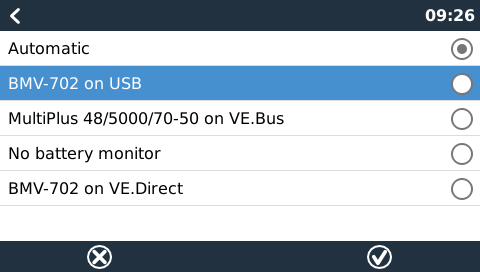
(Impostazioni → Configurazione Sistema → Monitor della batteria)
Nell'immagine qui sopra è possibile vedere una serie di scelte selezionabili per i valori del SoC che vengono mostrati nella schermata Panoramica principale. Scegliere la sorgente che si desidera visualizzare nella schermata Panoramica principale del Cerbo GX.
Nella stessa immagine abbiamo scelto l'impostazione Automatico. Una volta selezionata tale impostazione, la schermata di impostazione del sistema sarà quella mostrata nell'immagine seguente.
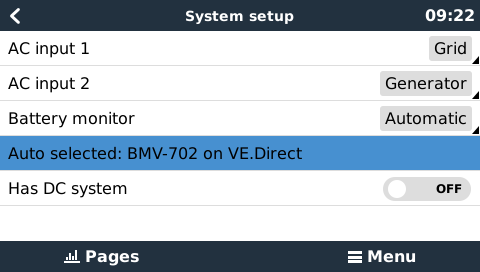
La funzione “Automatico” utilizza la seguente logica:
Se disponibile, utilizzerà un monitor della batteria dedicato, come BMV, SmartShunt, Lynx Smart BMS o Lynx Shunt VE.Can, oppure una batteria con monitor della batteria integrato.
Quando è collegato più di uno di questi prodotti, ne utilizza uno qualsiasi, sebbene se ne possa selezionare uno manualmente.
Quando non è presente un Monitor della batteria dedicato, utilizza il SoC del VE.Bus.
Quando devo usare l’opzione “Monitor della batteria assente”?
Utilizzarla nei sistemi in cui:
sia installato un Multi o un Quattro
non sia installato un BMV o un altro monitor della batteria
il sistema possiede altri carichi in CC, o altri caricabatterie, collegati alla stessa batteria, ma non collegati al Cerbo GX.
Breve spiegazione: Il SoC del VE.Bus determinato dal Multi o dal Quattro non è corretto nella situazione sopra descritta, in quanto non tiene conto delle correnti di scarica e di carica degli altri carichi CC e dei caricabatterie non monitorati.
8.2.5. Dettagli del SoC del VE.Bus
Mentre l'inverter/caricabatterie si trova in massa, il SoC non salirà oltre il valore impostato in VEConfigure per il parametro "Stato di carica al termine della massa" nella scheda Generale; per difetto 85 %. In un sistema dotato di caricabatterie solari, assicurarsi che la tensione di assorbimento configurata nell'MPPT sia leggermente superiore alla stessa impostazione dell'inverter/caricabatterie. Quest'ultimo deve riconoscere che la tensione della batteria ha raggiunto il livello di assorbimento. In caso contrario, il SoC rimarrà bloccato alla percentuale Fine massa precedentemente menzionata, che per difetto è dell’85 %.
8.2.6. Il menù Stato del sistema
Il menu Stato del sistema (Impostazioni → Configurazione del sistema → Stato del sistema) possiede degli indicatori diagnostici che possono essere utili per diagnosticare i problemi del sistema. Si noti che non è possibile configurare nulla in questo menu. L’indicatore di on/off dipende dalla configurazione del sistema e dai dispositivi che ne fanno parte.
In particolare, il loro significato è il seguente:
Sincronizzare il VE.Bus SoC con la batteria:
Se è On, indica che il monitor della batteria attivato nel Multi/Quattro sta sincronizzando il proprio SoC con quello di una fonte migliore (un BMV o un BMS nel sistema). Il sistema lo fa automaticamente.
Utilizzare la corrente del caricabatterie solare per migliorare il VE.Bus SoC:
In un sistema VE.Bus senza altri monitor della batteria (senza BMS, SmartShunt o batteria gestita) ma con caricabatterie solari, viene presa in considerazione la corrente di carica solare e ciò contribuisce a migliorare il calcolo del SoC del monitor della batteria interno del Multi/Quattro. Il sistema lo fa automaticamente e indica che è attivo visualizzando On.
Controllo della tensione del caricabatterie solare:
Se si trova su on, indica che i caricabatterie solari non seguono il proprio algoritmo di carica interno. Ricevono un valore di riferimento della tensione da qualcos’altro. In
una batteria gestita o
in un sistema ESS, lo ottengono dal Multi/Quattro.
Controllo della corrente del caricabatterie solare:
Ciò indica che la corrente dei caricabatterie solari è limitata da quella del sistema. Nella maggior parte dei casi, il dispositivo di limitazione è una batteria gestita o una Corrente di carica massima definita dall'utente nel menù DVCC.
Controllo del BMS:
Indica che il BMS sta controllando il valore di riferimento della tensione di carica (e non utilizza il valore impostato per l'assorbimento e il mantenimento nel Multi/Quattro o nel caricabatterie solare).
8.3. Personalizzazione del logo nella pagina Barche e Camper
È possibile utilizzare un logo personalizzato nella pagina Barche e Camper.
Digitare il seguente indirizzo nel browser web di un dispositivo collegato alla stessa rete, utilizzando questo indirizzo come modello: http://venus.local/logo.php o http://[ip-here]/logo.php (inserendo l'indirizzo IP del dispositivo tra le parentesi quadre).
L'indirizzo IP si trova in Impostazioni → Ethernet o WiFi. Una volta caricata la pagina, scegliere un file immagine nel proprio dispositivo. Riavviare il dispositivo GX.
8.4. LED e Pulsante push
8.4.1. LED
Sul lato del Cerbo GX sono presenti due LED. Durante l'accensione passano attraverso questi stati:
Avvio
Il comportamento dei LED durante il processo di avvio dipende dal fatto che il Punto di Accesso WiFi e il Bluetooth siano stati attivati o meno prima dell'avvio.
Fase 1: Entrambi i LED sono spenti per circa 4 secondi.
Fase 2: Il LED del Punto di Accesso WiFi inizia a lampeggiare in rosso per circa 40 secondi.
Fase 3: Il LED del Punto di Accesso WiFi inizia a lampeggiare in verde per circa 10 secondi (o rimane spento se il Punto di Accesso è stato disattivato prima dell'avvio).
Fase 4: Il LED Bluetooth inizia a lampeggiare in blu (o rimane spento se il Bluetooth è stato disattivato prima dell'avvio).
Durante il funzionamento
Il LED del Punto di Accesso WiFi lampeggia in rosso: punto di accesso WiFi integrato disattivato
Il LED del Punto di Accesso WiFi lampeggia in verde: punto di accesso WiFi integrato attivato (per difetto)
LED Bluetooth spento: Bluetooth disattivato
Il LED Bluetooth lampeggia in blu: Bluetooth attivo
LED Bluetooth blu fisso: Connessione Bluetooth all'app VictronConnect stabilita
Disattivare i LED
I LED possono essere disattivati tramite la Consolle Remota. A tal fine, entrare in Impostazioni → Generale → Attivare LED di stato.
8.4.2. Piccolo pulsante incassato sopra la morsettiera Power in
Pressione breve: Attiva/disattiva il Punto di Accesso WiFi e il Bluetooth
Premendo brevemente una volta si attivano e disattivano il Punto di Accesso WiFi e il Bluetooth interni. Il LED indica il loro stato: quando il LED del Punto di Accesso WiFi lampeggia in rosso e il LED del Bluetooth è spento, il Punto di Accesso integrato e il Bluetooth sono disattivati. Quando il LED del Punto di Accesso WiFi lampeggia in verde e il LED del Bluetooth in blu, sono attivi sia il Punto di Accesso WiFi che il Bluetooth.
Premere a lungo: Ripristina tutte le impostazioni di rete e il codice PIN del Bluetooth ai valori di fabbrica
Tenere premuto il pulsante piccolo per almeno quattro secondi. I LED rimarranno accesi per 2 secondi, a indicare che la pressione prolungata è stata riconosciuta; quindi rilasciare il pulsante non appena il LED del Punto di Accesso WiFi lampeggia rapidamente in verde.
Tutte le impostazioni di rete verranno ripristinate ai valori predefiniti:
Ethernet torna a DHCP
Il Punto di Accesso WiFi è attivo
La password della Consolle Remota è disattiva
La Consolle Remota nella LAN e nel VRM è attiva
Il codice PIN del Bluetooth viene ripristinato al suo valore predefinito. Per i dispositivi GX con numero di serie inferiore a HQ2242, il codice PIN per difetto è 000000. I dispositivi GX con un numero di serie uguale o superiore a HQ2242 hanno un codice PIN casuale a 6 cifre stampato sull'etichetta (sul retro del dispositivo GX).
Nota
Tenere presente che dopo il ripristino delle impostazioni di fabbrica è necessario un ciclo di accensione del Cerbo (ad esempio rimuovendo il connettore di alimentazione per un paio di secondi) per riattivare il Bluetooth e il Punto di Accesso WiFi al fine di ottenere l'accesso al dispositivo GX come descritto nel capitolo Accesso al dispositivo GX .
8.5. Configurazione del relè temperatura
È possibile configurare i Relè 1 e Relè 2 (se presente) integrati affinché si attivino e disattivino in base alla temperatura.
Vedere la sezione Collegamento dei sensori di temperatura per conoscere le compatibilità e le istruzioni di collegamento. Confermare che i sensori di temperatura sono correttamente collegati e stanno segnalando la temperatura nell’Elenco dispositivi.
Il relè di temperatura viene controllato dal menu Impostazioni → Relè → Funzione (Relè 1/2) → Temperatura. Una volta attivato, il menu Regole di controllo della temperatura apparirà nel menu Relè e all'interno dei sensori di temperatura rilevati.
Ogni sensore di temperatura può essere utilizzato per controllare il relè. Selezionare il sensore di temperatura che si desidera utilizzare a tale fine. I sensori di temperatura non utilizzati visualizzeranno "Nessuna azione". In questo menu è possibile attivare o disattivare il controllo del relè di temperatura per ciascun sensore di temperatura.
Nei prodotti GX dotati di due relè (Cerbo GX e Cerbo-S GX, Ekrano GX), è possibile che un unico sensore di temperatura controlli entrambi i relè. È anche possibile che un singolo relè sia controllato da diversi sensori di temperatura. Ad esempio, un Cerbo GX dotato di 2 cuscinetti riscaldanti a batterie al litio, e solo utilizzandoli entrambi contemporaneamente quando necessario.
Nel menù Relè -> Regole di controllo della temperatura -> Sensore di temperatura
Attivare Attivazione relè secondo temperatura
Assegnare il controllo relè al Relè 1
Impostare il Valore di attivazione su 5 gradi
Impostare il Valore di disattivazione su 10 gradi
Se non fosse sufficiente per mantenere la temperatura della batteria al di sopra dei 5 gradi, è possibile collegare anche un secondo contattore a cuscinetto riscaldante al Relè 2.
Scorrere il menù verso il basso fino a Condizione 2
Assegnare il controllo relè al Relè 2
Impostare il Valore di attivazione su 4 gradi
Impostare il Valore di disattivazione su 6 gradi
Ciò significa che il Relè 1 sarà attivo se la temperatura della batteria scende a 5 gradi. Se la temperatura continua a scendere al di sotto dei 5 gradi fino a 4 gradi, il secondo cuscinetto riscaldante viene attivato tramite il Relè 2. Se ciò è sufficiente a riportare la temperatura a 6 gradi, il Relè 2 si disattiva e il Relè 1 rimane attivo finché la temperatura della batteria non torna a 10 gradi.
Considerare che i contatti del cablaggio fisico del Relè 1 e del Relè 2 sono disponibili nelle configurazioni Normalmente aperto e Normalmente chiuso.
Attenzione
Considerare le specifiche dei limiti di potenza dei relè. Se i requisiti energetici eccedono le specifiche del limite di potenza del relè, potrebbe essere necessario collegare le apparecchiature tramite un contattore aggiuntivo.